雨林木风win7系统电脑如何创建无线临时网络
发布时间:2015-06-16 作者:残月
或许比起现在的电脑来说,更多朋友更倾向于使用手机或者是平板电脑上网,但是没有网络、没有WiFi怎么办?其实,这个问题还是比较好解决的,因为在咱们的ghost win7中,自带有一个创建临时无线网络的功能,下面,小编就将这个功能介绍给大家把!
推荐系统:win7系统下载
1.首先,咱们点击屏幕右下角的网络连接图标,然后在弹出来的界面中点击打开“打开和网络共享中心”。
2.接下来,就会弹出网络和共享中心的界面,咱们找到界面中更改网络设置下的“设置新的连接或网络”。
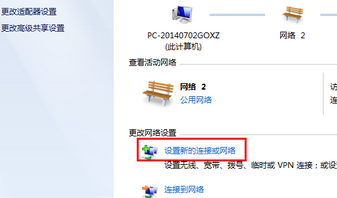
3.在弹出来的窗口中,咱们选择“设置无线临时网络”,然后点击窗口下方的下一步。
4.这个时候就会出现临时网络介绍的窗口了,大家可以先对这个功能进行一些了解,然后点击下方的下一步按钮。
5.接下来会弹出设置网络名和密码的窗口,这个大家根据自己的需求进行设置,完成之后,咱们点击电脑屏幕右下角的网络图标,就会搜索到我们刚刚设置的无线临时网络了,只需要输入密码,咱们就可以使用了。
- 雨林木风win7旗舰版
- 雨林木风GhostWin7 32位装机旗舰版2015.08_雨林木风32位旗舰版下载
- 雨林木风GHOST WIN7 SP1 旗舰版 2014.04 最新win7 32位系统下载
- 雨林木风Ghost Win7_SP1 32位旗舰装机版 V8.25 雨林木风32位旗舰版
- 雨林木风win7 64位旗舰装机版系统下载 V2017.07
- 雨林木风GHOST WIN7 SP1 64位旗舰版V2016.11系统下载
- 雨林木风win7纯净版
- 雨林木风win7 32位系统下载纯净版v2017.11
- 雨林木风windows7 32位纯净旗舰版系统下载 V2017.08
- 雨林木风win7 32位纯净旗舰版系统下载 V2017.07
- 雨林木风GHOST WIN7 SP1 X64纯净版V15.12_雨林木风WIN7纯净系统
- 雨林木风 GHOST WIN7 SP1 极速纯净版32位V16.9_雨林木风WIN7系统纯净版
------分隔线------
- 相关推荐
- 小编推荐
- 雨林木风系统下载
温馨提示:这里是下载地址,点击即可高速下载!
- Win7旗舰版
Win7 32位旗舰版
Win7 64位旗舰版
系统之家Win7旗舰版
雨林木风win7旗舰版
电脑公司Win7旗舰版
深度技术WIN7旗舰版
新萝卜家园WIN7旗舰版
技术员联盟win7旗舰版
番茄花园Win7旗舰版
大地WIN7旗舰版
中关村WIN7旗舰版
笔记本win7旗舰版
其他WIN7旗舰版
- Win7纯净版
Win7 32位纯净版
Win7 64位纯净版
系统之家WIN7纯净版
雨林木风win7纯净版
电脑公司Win7纯净版
深度技术win7纯净版
新萝卜家园WIN7纯净版
番茄花园WIN7纯净版
技术员联盟win7纯净版
中关村WIN7纯净版
大地WIN7纯净版
笔记本win7纯净版
其他Win7纯净版
- Win7系统排行
 深度技术 Ghost Win7 SP1 X86旗舰专业版(32位)2014.05 系统下载深度技术 Ghost Win7 SP1 X86旗舰专业版(32位)2014.05 系统下载
深度技术 Ghost Win7 SP1 X86旗舰专业版(32位)2014.05 系统下载深度技术 Ghost Win7 SP1 X86旗舰专业版(32位)2014.05 系统下载 中关村Ghost win7 旗舰版2014V3 最新 win7 32位系统下载中关村Ghost win7 旗舰版2014V3 最新 win7 32位系统下载
中关村Ghost win7 旗舰版2014V3 最新 win7 32位系统下载中关村Ghost win7 旗舰版2014V3 最新 win7 32位系统下载 雨林木风 GHOST WIN7 SP1 X64旗舰装机版(64位)2014.05 系统下载雨林木风 GHOST WIN7 SP1 X64旗舰装机版(64位)2014.05 系统下载
雨林木风 GHOST WIN7 SP1 X64旗舰装机版(64位)2014.05 系统下载雨林木风 GHOST WIN7 SP1 X64旗舰装机版(64位)2014.05 系统下载 雨林木风 GHOST WIN7 SP1 X86旗舰装机版(32位)2014.05 系统下载雨林木风 GHOST WIN7 SP1 X86旗舰装机版(32位)2014.05 系统下载
雨林木风 GHOST WIN7 SP1 X86旗舰装机版(32位)2014.05 系统下载雨林木风 GHOST WIN7 SP1 X86旗舰装机版(32位)2014.05 系统下载 番茄花园GhostWIN7 SP1 X86装机版2014.04 最新32位旗舰版下载番茄花园GhostWIN7 SP1 X86装机版2014.04 最新32位旗舰版下载
番茄花园GhostWIN7 SP1 X86装机版2014.04 最新32位旗舰版下载番茄花园GhostWIN7 SP1 X86装机版2014.04 最新32位旗舰版下载 新萝卜家园 GhostWin7_SP1 X86极速旗舰版(32位)v2014.05 系统下载新萝卜家园 GhostWin7_SP1 X86极速旗舰版(32位)v2014.05 系统下载
新萝卜家园 GhostWin7_SP1 X86极速旗舰版(32位)v2014.05 系统下载新萝卜家园 GhostWin7_SP1 X86极速旗舰版(32位)v2014.05 系统下载 电脑公司 GhostWin7_SP1 X64旗舰特别版(64位)v2014.05 系统下载电脑公司 GhostWin7_SP1 X64旗舰特别版(64位)v2014.05 系统下载
电脑公司 GhostWin7_SP1 X64旗舰特别版(64位)v2014.05 系统下载电脑公司 GhostWin7_SP1 X64旗舰特别版(64位)v2014.05 系统下载 技术员联盟 GhostWin7 Sp1 X64装机旗舰版(64位)2014.05 系统下载技术员联盟 GhostWin7 Sp1 X64装机旗舰版(64位)2014.05 系统下载
技术员联盟 GhostWin7 Sp1 X64装机旗舰版(64位)2014.05 系统下载技术员联盟 GhostWin7 Sp1 X64装机旗舰版(64位)2014.05 系统下载
- U盘装系统工具
- 重装系统工具
- 软件下载
